Résolution des problèmes liés au SFTP
A propos du dépannage SFTP
SFTP est l’acronyme de SSH File Transfer Protocol (protocole de transfert de fichiers par SSH). En substance, il s’agit d’une méthode utilisée pour transférer des fichiers de votre serveur vers Qualtrics, ou vice versa. Cette page présente les problèmes les plus courants qui surviennent lors de l’établissement d’une connexion SFTP et explique comment les résoudre. Pour dépanner les connexions SFTP, vous devez travailler avec votre équipe de technologie de l’information, qui pourra vous aider à résoudre les problèmes liés au serveur et au réseau.
Où Qualtrics utilise SFTP
Vous trouverez ci-dessous une liste des endroits du produit Qualtrics où vous pouvez utiliser des connexions SFTP :
- Automatisation de l’importation et de l’exportation des réponses: Importez ou exportez automatiquement les données de l’enquête.
- Extraire les données des fichiers SFTP Tâche: Importer les données de votre serveur SFTP pour les utiliser dans Qualtrics.
Meilleures pratiques générales en matière de SFTP
Cette section contient des conseils sur les meilleures pratiques pour que votre connexion SFTP soit la plus fluide possible.
- N’utilisez pas de caractères spéciaux dans vos identifiants SFTP.
- Qualtrics doit “toucher” (c’est-à-dire accéder) le fichier plusieurs fois sur votre serveur avant qu’il ne soit transféré avec succès à Qualtrics. Veuillez vous assurer que votre serveur SFTP est configuré de manière à permettre des accès multiples aux fichiers. Si votre serveur est configuré pour supprimer le fichier après une touche, la connexion échouera.
- Assurez-vous que les plages d’IP de Qualtrics sont bien inscrites sur la liste d’autorisation. Les plages de la liste d’autorisation peuvent être consultées ici.
Astuce : il s’agit des mêmes plages d’IP pour les distributions d’e-mails, les configurations SSO, les automatisations, etc.Astuce : Si votre compte se trouve dans notre environnement FedRAMP, les adresses IP pour l’inscription sur la liste d’autorisation diffèrent de celles trouvées sur cette page. Pour accéder en toute sécurité aux informations relatives à votre adresse IP, veuillez vous connecter à votre Hub Customer Success de FedRAMP.
Problèmes liés au réseau SFTP
Plusieurs problèmes de réseau courants peuvent survenir lors de l’établissement d’une connexion SFTP. Pour diagnostiquer les problèmes de réseau, contactez le Support de Qualtrics qui sera en mesure de vous dire si votre SFTP échoue à cause d’un problème de réseau.
Si un membre du service d’assistance identifie un problème de réseau à l’origine de l’échec de la connexion SFTP, vous devrez travailler avec votre équipe de technologie de l’information pour résoudre le problème. Les problèmes de réseau les plus courants sont les suivants :
- Délais d’E/S: Les dépassements de temps d’E/S sont dus au fait que le serveur SFTP ne répond pas aux demandes du client SFTP de Qualtrics. Un nom d’utilisateur/nom d’hôte incorrect entraîne souvent des erreurs de dépassement de délai d’entrée/sortie.
- Erreurs de réinitialisation de la connexion par l’homologue : Les erreurs de réinitialisation de la connexion par l’homologue sont dues à la réception par le serveur Qualtrics SFTP d’un paquet TCP RST. Ce paquet signale que le serveur doit fermer la connexion.
La plupart des problèmes de réseau, y compris les deux mentionnés ci-dessus, sont causés par un pare-feu, un IPS ou un autre système de contrôle de réseau à l’intérieur du réseau du serveur SFTP. Qualtrics ne dispose d’aucun système dans son réseau qui pourrait causer de tels problèmes. Pour atténuer ces problèmes, vous pouvez demander à votre technologie de l’information d’ajouter les plages d’IP de Qualtrics à la Liste d’autorisation de votre serveur afin de vous assurer qu’aucun trafic provenant de nous n’est bloqué sur votre serveur.
Si le allowlisting ne résout pas le problème, votre équipe de technologie de l’information doit effectuer un suivi des paquets à l’intérieur du réseau du serveur SFTP afin de déterminer l’élément du réseau qui est à l’origine du problème. Les problèmes les plus courants sont les paquets abandonnés ou les paquets RST envoyés de manière incorrecte. Si votre équipe de technologie de l’information pense que l’activité inhabituelle du réseau est causée par Qualtrics, nous lui demandons de nous envoyer un packet dump à la périphérie du réseau.
Problèmes liés au serveur SFTP
Les problèmes liés au serveur SFTP surviennent lorsqu’il y a un problème avec la machine qui exécute le serveur SFTP. Pour diagnostiquer les problèmes de serveur, contactez le Support de Qualtrics, qui sera en mesure de vous dire si votre SFTP échoue en raison d’un problème de serveur.
Les problèmes les plus courants liés au serveur SFTP sont les suivants :
- Mauvaise adéquation des méthodes de cryptage.
Astuce : Le cryptage n’est pas pris en charge dans les automatismes d’importation et d’exportation de réponses.
- Scripts personnalisés ou bots s’exécutant sur le serveur SFTP qui gèrent les fichiers et entrent en conflit avec le processus d’ingestion de fichiers automatisé.
- Les barres obliques ( / ) dans le chemin d’accès au dossier sont dans le mauvais sens. Si vous avez réussi à vous connecter au SFTP mais que vous ne voyez toujours pas de fichiers disponibles pour l’importation, il se peut que vous deviez inverser le sens des barres obliques.
Les automates Qualtrics ne supportent aucun autre manager de fichier en plus du protocole SFTP de base. Si vous avez un système qui supprime ou déplace un fichier après qu’il a été “touché”, ou si votre système ne permet de “toucher” un fichier qu’un certain nombre de fois avant d’échouer, vous devrez supprimer ces mesures supplémentaires pour que le serveur SFTP soit compatible avec les automatismes de Qualtrics. Qualtrics gère lui-même l’ingestion des fichiers sur le serveur, et il “touchera” les fichiers plusieurs fois avant de les supprimer.
Si votre service de technologie/réseau soupçonne que des activités irrégulières sur le serveur SFTP proviennent de Qualtrics, nous vous demandons de fournir à notre équipe de support une copie des journaux SFTP concernés. Il est important que votre service de technologie de l’information identifie et explique clairement toute anomalie trouvée dans les journaux, car nous ne pouvons pas interpréter ces journaux sans un contexte approprié.
Authentificateur de clé SSH
Vous pouvez vous authentifier auprès d’un serveur SFTP en utilisant soit un nom d’utilisateur et un mot de passe, soit un nom d’utilisateur et une clé SSH. Si vous parvenez à vous authentifier avec un nom d’utilisateur et un mot de passe, mais que vous ne parvenez pas à le faire avec la clé SSH, voici quelques éléments que vous pouvez tester :
- Assurez-vous que la partie publique de la paire de clés SSH a été ajoutée au fichier authorized_keys du serveur. Lorsque vous générez la paire de clés SSH, vous êtes ensuite invité à télécharger la clé publique, que vous devez ajouter à votre serveur.

- Si vous créez une paire de clés SSH, vous devrez vous assurer que votre clé publique est également mise à jour dans le serveur. Pour vous assurer que la bonne clé publique est actuellement ajoutée à votre serveur, vérifiez son intégrité à l’aide de l’empreinte digitale affichée dans l’interface utilisateur de Qualtrics. (L’empreinte digitale exacte varie pour chaque automatisation)
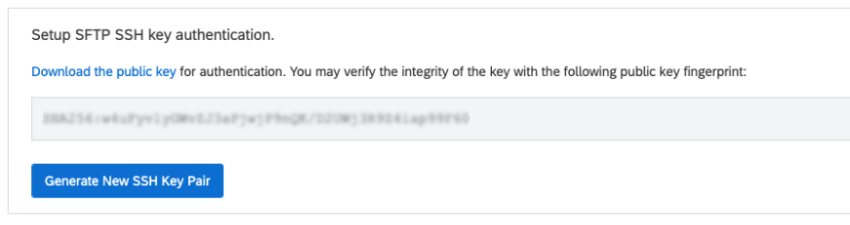 Astuce : L’empreinte de la clé publique est affichée dans Qualtrics pendant que vous configurez votre SSH. Une fois que vous avez téléchargé le fichier de la clé publique, vous pouvez également exécuter la commande suivante sur l’ordinateur où votre clé publique est stockée pour obtenir son empreinte digitale :
Astuce : L’empreinte de la clé publique est affichée dans Qualtrics pendant que vous configurez votre SSH. Une fois que vous avez téléchargé le fichier de la clé publique, vous pouvez également exécuter la commande suivante sur l’ordinateur où votre clé publique est stockée pour obtenir son empreinte digitale :
ssh-keygen -lf <path_to_public_key_file>
Si vous ne savez pas comment exécuter des commandes, veuillez contacter votre équipe de technologie de l’information pour obtenir de l’aide. - Si les autorisations du répertoire .ssh ou du fichier authorized_keys sur le serveur distant ne sont pas assez strictes, le serveur SSH peut refuser de s’authentifier avec la paire de clés. Le dossier .ssh doit avoir une valeur de 700 et le fichier authorized_keys une valeur de 600.
- Ssh exige strictement que le répertoire SSH, le fichier authorized_keys et le répertoire personnel de l’utilisateur ne soient pas accessibles en écriture par d’autres utilisateurs. Si c’est le cas, l’authentificateur échouera. Seul le propriétaire du répertoire (qui est généralement l’utilisateur qui exécute le service SSH) doit avoir la possibilité de modifier (écrire) ces fichiers et répertoires. Les groupes et les autres utilisateurs ne doivent pas être autorisés à effectuer des modifications.
- Il se peut que le serveur SSH/SFTP n’ait pas été configuré pour autoriser l’authentification par clé. Dans son cas, dans le fichier de configuration du SSHD du serveur, les paramètres pourraient avoir désactivé l’authentificateur de clé publique.
Astuce: Vous pouvez vérifier la présence du drapeau PubkeyAuthentication dans votre fichier /etc/ssh/sshd_config et lui attribuer la valeur ” yes“. Les clés publiques doivent être ajoutées aux authorized_keys. Qualtrics utilise une clé privée pour se connecter. Lorsqu’une clé privée est utilisée pour se connecter au serveur SSH, le serveur vérifie la clé publique correspondante dans le fichier authorized_keys. Si la clé publique est trouvée et correspond, l’utilisateur est authentifié et l’accès lui est accordé.
- Il se peut qu’un pare-feu bloque la connexion via les paires de clés. Veuillez travailler avec votre administrateur de réseau pour résoudre le problème. Quelques conseils utiles supplémentaires sont listés ci-dessous :
-
- Vous pouvez trouver l’IP de votre serveur SFTP en utilisant la fonction dig your.SFTPserver.com.
Astuce : Pour connaître l’adresse IP de votre serveur SFTP, adressez-vous à l’équipe informatique de votre organisation.
- Assurez-vous que vous autorisez les IP des serveurs Qualtrics et que votre pare-feu ne bloque pas ces informations.
- Vous pouvez trouver l’IP de votre serveur SFTP en utilisant la fonction dig your.SFTPserver.com.